HP ZBook 14 Mobile Workstation User Manual
Browse online or download User Manual for Unknown HP ZBook 14 Mobile Workstation. HP ZBook 14 Mobile Workstation Пайдаланушы нұсқаулығы [sk]
- Page / 116
- Table of contents
- BOOKMARKS
- Пайдаланушы нұсқаулығы 1
- 1 Қош келдіңіз 11
- Ақпаратты табу 12
- Ақпаратты табу 3 13
- 2 Компьютермен танысу 14
- Үстіңгі жағы 5 15
- 6 Бап 2 Компьютермен танысу 16
- Үстіңгі жағы 7 17
- Алдыңғы жағы 18
- Алдыңғы жағы 9 19
- Сол жағы 21
- Астыңғы жағы 23
- Астыңғы жағы 15 25
- 3 Желіге қосылу 26
- WLAN құрылғысын қолдану 28
- WLAN желісін орнату 29
- WLAN жүйесін қорғау 29
- WLAN желісіне қосылу 30
- SIM картасын салу жəне шығару 31
- Сымды желіге қосылу 33
- Сенсорлы тақтаны қолдану 34
- Пернетақтаны пайдалану 39
- Пернетақталарды пайдалану 40
- 5 Мультимедиа 42
- Құлақаспаптарды қосу 43
- Микрофонды қосу 43
- DisplayPort 45
- 6 Қуатты басқару 47
- Қуат параметрлерін орнату 48
- Күйін қосу жəне одан шығу 49
- Батарея қуатын пайдалану 50
- Батарея қуатын үнемдеу 54
- 48 Бап 6 Қуатты басқару 58
- Жад картасын енгізу 59
- Жад картасын шығарып алу 59
- Смарт-картаны салу 60
- USB құрылғысын пайдалану 61
- USB құрылғысын жалғау 62
- USB құрылғысын шығарып алу 62
- 8 Дискілер 64
- Қатты дискіні шығарып алу 66
- Қатты дискіні орнату 67
- HP 3D DriveGuard пайдалану 69
- 9 Қауіпсіздік 72
- Құпия сөздерді пайдалану 73
- DriveLock құпия сөзін орнату 77
- DriveLock құпия сөзін енгізу 78
- DriveLock құпия сөзін өзгерту 79
- DriveLock қорғанысын алу 80
- 10 Күтім 84
- Компьютерді тазалау 86
- Тазалау іс рəсімдері 87
- Нұсқаулар 91
- Computer Setup пайдалану 96
- BIOS жүйесін жаңарту 97
- MultiBoot желісін пайдалану 99
- 13 Қолдау 103
- Жапсырмалар 104
- (3) Сериялық нөмір 105
- (4) Өнім нөмірі 105
- Ақаулықтарды жою көздері 108
- Мəселелерді шешу 108
- Компьютердің экраны бос 109
- Диск ойнатылмайды 110
Summary of Contents
Пайдаланушы нұсқаулығы
13 Қолдау ...
MultiBoot таңдаулы параметрлерін таңдауMultiBoot құралын келесі жағдайларда пайдалануға болады:●Компьютер іске қосылған сайын жаңа жүктеу ретін Comput
MultiBoot Express кеңестерін орнатуComputer Setup утилитасын бастап, компьютер іске қосылған немесе қайта басталған сайынMultiBoot бастау мəзірін көрс
HP PC Hardware Diagnostics UEFI пайдалану үшін1. Компьютерді қосу немесе өшіріп қайта бастау үшін esc пернесін, одан кейін f2 пернесінбасыңыз.f2 перне
13 ҚолдауҚолдау қызметіне хабарласуОсы пайдаланушы нұсқаулығындағы немесе Анықтама жəне қолдау бөлімдеріндегі ақпаратсұрақтарыңызға жауап бермесе, қол
ЖапсырмаларКомпьютерге жапсырылған жапсырмалар жүйе ақаулықтарын жойғанда немесе компьютерменшетелге саяхатқа шыққанда қажет болуы мүмкін:МАҢЫЗДЫ АҚПА
Бөлік(3) Сериялық нөмір(4) Өнім нөмірі●Microsoft® түпнұсқалық туралы куəлігі - Windows өнім кілті туралы ақпаратты қамтиды.Өнім кілті амалдық жүйені ж
14 Техникалық сипаттамасы● Тұтынылатын қуат●Жұмыс ортасыТұтынылатын қуатЕгер сіз компьютерді алып, халықаралық саяхат жасауды жоспарласаңыз, осы бөлім
аКомпьютерді сапарға алып шығунемесе тасымалдауКомпьютерді сапарға алып шығу немесе тасымалдау керек болса, құрылғыны қорғаудың кейбіркеңестерін осы ж
əАқаулықтарды жоюТөмендегі бөлімдер осы қосымшада қамтылған:Ақаулықтарды жою көздері● Компьютер туралы веб-тораптар сілтемелерін жəне қосымша ақпаратт
Компьютердің экраны босЕгер экран бос, бірақ компьютер əлі өшірілмеген болса, оған мына себеп немесе бірнешесебеп болуы мүмкін:●Компьютер ұйқылық күйд
1 Қош келдіңізКомпьютер параметрлерін орнатып, оны тіркегеннен кейін, мына əрекеттерді орындаумаңызды:●Интернетке қосылу — Интернетке қосылу үшін, сым
АБАЙ БОЛЫҢЫЗ! Қызып кетумен байланысты зақымдарды немесе компьютердің қаттықызып кету жағдайын азайту үшін компьютерді тізеңізге қоймаңыз немесе компь
●Дискінің жыртылмағандығын тексеріңіз. Егер жыртылғандығы байқалса, дискініэлектрондық бұйымдар дүкендерінде сатылатын оптикалық диск жөндеу жинағымен
б Электростатикалық разрядЭлектростатикалық ток соғу — екі зат бір-біріне тигізгенде пайда болатын статикалық электртогы. Мысалы, кілем үстімен жүріп
ИндексААвтоматты DriveLock құпия сөзіенгізу 70шығарып алу 71ажыратымдылығы жоғарықұрылғылар, жалғау 36айнымалы ток адаптері,тексеру 47Айнымалы ток ада
желіаралық қалғанбағдарламасы 72желі ұясы, анықтау 10жұмыс ортасы 96жылдам пернелер, медиа 32ИИнтернет байланысынорнатқыш 19КкабельдерUSB 52компьютер,
үндеткіш дыбысынтөмендету 30экран жарықтығын азайту 30экран жарықтығын арттыру30экран кескінін ауыстырыпқосу 29пернетақтаанықтау 30орнатылған сандық 8
Іішкі дисплей қосқышы 12Ээкран жарықтығы пернелері 30экран кескіні, ауыстырып қосу29электростатикалық разряд 102BBIOSжаңарту 87жаңартуды жүктеп алу 88
Ақпаратты табуТүрлі тапсырмаларды орындауға көмектесетін бірнеше құрал компьютерде орнатылып келеді.Құралдар Берілетін ақпаратПараметрлерді орнату нұс
Құралдар Берілетін ақпаратШектеулі кепілдік*Бұл нұсқаулыққа қол жеткізу үшін, Пуск (Бастау) >Справка и поддержка (Анықтама жəне қолдау) >User gu
2 Компьютермен танысуҮстіңгі жағыСенсорлы тақтаБөлік Сипаттама(1) Меңзегіш таяқша (тек таңдаулыүлгілерде)Меңзерді жылжытады жəне экрандағы элементте
ШамдарБөлік Сипаттама(1)Қуат шамы ●Қосулы: компьютер қосулы.●Жыпылықтау: компьютер ұйқы күйінде.●Өшірулі: компьютер өшірулі.(2) Caps lock шамы Қосулы
Түймешіктер жəне саусақ ізін оқу құрылғысы (тек таңдаулыүлгілерде)Бөлік Сипаттама(1)Қуат түймешігі●Компьютер өшірулі болғанда, компьютерді қосу үшінтү
Бөлік Сипаттама(4)Дыбыс деңгейін өшіру түймешігі Үндеткіш дыбысын өшіреді жəне қайта қосады.(5) Саусақ ізін оқу құрылғысы (тек таңдаулыүлгілерде)Құп
ПернелерБөлік Сипаттама(1) esc пернесі fn пернесімен бірге басылған кезде жүйе ақпаратыкөрсетіледі.(2) fn пернесі Функционалдық перне, num lk перн
Бөлік Сипаттама(1)Сымсыз байланыс шамы●Ақ: Сымсыз жергілікті желі (WLAN) құрылғысыжəне/немесе Bluetooth® құрылғысы сияқтыішкі сымсыз құрылғы қосулы.●
© Copyright 2013 Hewlett-PackardDevelopment Company, L.P.Bluetooth өз меншік иесінің сауда белгісіболып табылады жəне оны Hewlett-Packard компаниясы л
Оң жағыБөлік Сипаттама(1)Аудио шығыс (құлақаспап) ұясы/Аудиокіріс (микрофон) ұясыҚосымша токқа қосылатын стерео үндеткіштерге,құлақаспаптарға, тығын т
Сол жағыБөлік Сипаттама(1)Қауіпсіздік кабелінің ұясы Қосымша қауіпсіздік кабелін компьютерге жалғайды.ЕСКЕРІМ: Қауіпсіздік кабелі сақтандырғыш құралре
ДисплейБөлік Сипаттама(1) WLAN антенналары (2)* Сымсыз жергілікті желілермен (WLAN) байланыста болуүшін сымсыз байланыс сигналдарын жібереді жəнеқабыл
Астыңғы жағыЕСКЕРІМ: Компьютердің көрінісі осы бөлімдегі суреттегіден сəл өзгешелеу болуы мүмкін.Бөлік Сипаттама(1) Қосымша батарея қосқышы Қосымша
Бөлік Сипаттама(5) Желдеткіш саңылаулары (2) Ішкі бөліктерді салқындату үшін ауа ағынынқамтамасыз етеді.ЕСКЕРІМ: Компьютер желдеткіші ішкі бөліктерд
Бөлік Сипаттама(1) Қызмет көрсетуге арналған есік Қатты диск, сымсыз LAN (WLAN), WWANжəне жад модульдерінің тесіктеріне кіругемүмкіндік береді.ЕСКЕР
3 Желіге қосылуОсы компьютермен кез келген жерге саяхаттауға болады. Алайда, компьютер мен сымсыз несымды желі байланысын пайдаланып үйде отырып та дү
ЕСКЕРІМ: Компьютердің пернетақтасында сымсыз байланыс түймешігі, сымсыз байланысқосқышы немесе сымсыз байланыс пернесі болуы мүмкін. «Сымсыз байланыс
Сымсыз құрылғылар зауытта қосылатындықтан, оларды бір уақытта қосу немесе өшіру үшін,сымсыз байланыс түймешігін пайдалануға болады.Амалдық жүйе басқар
WLAN желісін орнатуWLAN құрылғысын орнату жəне Интернетке қосылу үшін, төмендегі жабдық қажет:● Кең жолақты модем (DSL немесе кабельді) (1) жəне Интер
Қауіпсіздік туралы ескерту хабарыАБАЙ БОЛЫҢЫЗ! Қызып кетумен байланысты зақымдарды немесе компьютердің қаттықызып кету жағдайын азайту үшін компьютерд
Сымсыз шифрлау желі арқылы тасымалданатын деректерді шифрлау жəне шифрын ашуүшін қауіпсіздік параметрлерін қолданады. Қосымша ақпарат алу мақсатымен А
НР келесі технологияларға қолдау көрсетеді:● GSM (Global System for Mobile Communications) телекоммуникация стандартынабайланысты желілердің қолданысы
8. SIM картасын SIM ұясына салып, ол өз орнында тығыз түскенше SIM картасын оныңұясына жайлап басыңыз.ЕСКЕРІМ: SIM картасының компьютерге салынатын ба
●Сурет түсіретін құрылғылар (принтер, камера)● Дыбыстық құрылғылар (гарнитура, үндеткіштер)●ТінтуірBluetooth құрылғысы Bluetooth құрылғыларының дербес
4 Пернетақта, сенсорлы тақтаныңқимылдары жəне меңзегішқұрылғылар арқылы шарлауБұл компьютер пернетақта мен тінтуірге қоса сенсорлы тақтаның қимылдарын
Сенсорлы тақтаны өшіру жəне қосуСенсорлы тақтаны өшіру жəне қосу үшін, сенсорлы тақтаны қосу/өшіру түймешігін екі ретжылдам түртіңіз.Сенсорлы тақта қи
Бір саусақты сырғытуБір саусақты сырғыту қимылы экранда шарлауға мүмкіндік береді.●Сенсорлы тақта аймағына саусағыңызды орналастырып оны меңзерді сенс
ЖылжуЖылжу қимылы бетте немесе суретте жоғары, төмен қарай немесе көлденең жылжу кезіндеқажет əрекет.●Екі саусақты сенсорлы тақта аймағына арасын алша
Айналдыру (тек таңдаулы үлгілерде)Айналдыру мүмкіндігі фотосурет сияқты элементтерді бұруға мүмкіндік береді.●Сол сұқ саусақты сенсорлы тақта аймағынд
Пернетақтаны пайдалануПернетақта жəне тінтуір сенсорлы экрандағы қимылдар сияқты теруге жəне бірдейфункцияларды жүзеге асыруға мүмкіндік береді. Перне
iv Қауіпсіздік туралы ескерту хабары
Пернелер тіркесімі Сипаттамаfn + f6 Үндеткіш дыбысын төмендетеді. fn+f7 Үндеткіш дыбысын жоғарылатады.fn+f8 Микрофонды үнсіздендіреді.fn+f9 Экран жары
Бөлік Сипаттама(2) Енгізілген сандық пернетақта Қосылғанда, пернетақтаны сыртқы сандар пернетақтасыретінде қолдануға болады.Пернетақтаның əр пернесі о
5 МультимедиаКомпьютеріңізде мыналар болуы мүмкін:●Кірістірілген динамик (тер)●Кірістірілген динамик (тер)● Кірістірілген веб камера● Алдын ала орнаты
АБАЙ БОЛЫҢЫЗ! Жарақаттану қаупін азайту үшін, құлақаспаптар, тығын тəріздесқұлақаспап немесе гарнитураны киер алдында, дыбыс деңгейін реттеңіз. Қосымш
Веб-камера (тек таңдаулы үлгілерде)Кейбір компьютерлерде кірістірілген веб-камера бар. Алдын ала орнатылған бағдарламалыққұралдың көмегімен сурет неме
VGAСыртқы монитор порты немесе VGA порты сыртқы VGA монитор немесе VGA проекторысекілді VGA дисплей құрылғыларын компьютерге жалғайтын аналогтық диспл
ЕСКЕРІМ: Құрылғы кабелін алу үшін, оны компьютерден ажыратуға қосқышты босатутүймешігін басыңыз.Intel сымсыз дисплейі (тек таңдаулы үлгілерде)Intel® с
6 Қуатты басқаруЕСКЕРІМ: Компьютерде қуат түймешігі немесе қуат қосқышы болуы мүмкін. Қуат түймешігітермині осы нұсқаулықта қуатты басқару элементтері
жасалған мазмұнды да синхрондайды. Компьютер ұйқы күйінен шыққанда, жаңартылғанақпарат бірден қол жетімді болады.▲Бұл мүмкіндікті қосу немесе параметр
●Пернетақтадағы пернені басыңыз.● Сенсорлы тақтаны түрту немесе саусақты жылжыту.Компьютер ұйқылық күйден шыққанда электр қуатының шамдары жанып, экра
Maзмұны1 Қош келдіңіз ...
4. Запрашивать пароль (рекомендуется) (Құпия сөз сұрау (ұсынылады)) параметрінтаңдаңыз.ЕСКЕРІМ: Пайдаланушы есептік жазбасының құпия сөзін жасау немес
Батареяны тексеруді іске асыру үшін1. Айнымалы ток адаптерін компьютерге қосыңыз.ЕСКЕРІМ: Батареяны тексеру құралының дұрыс жұмыс істеуі үшін компьюте
ЕСКЕРІМ: Қуат көрсеткіші туралы қосымша ақпарат алу үшін, Қуат өлшегіш пен қуатпараметрлерін пайдалану 39-бетте бөлімін қараңыз.Егер компьютер қосулы
3. Батареяны (1) батарея ұясына орнына түскенше итеріп салыңыз (2).Батареяны орнына бекіту үшін батареяның босату ысырмасын жылжытыңыз (3).Батареяны ш
4. Батареяны компьютерден (3) шығарып алыңыз.Батарея қуатын үнемдеу●Windows жүйесінің Панель управления (Басқару тақтасындағы) Параметрыэлектропитания
Батарея бір немесе бірнеше ай сақталған болса, оны пайдаланбастан бұрын, тексеріңіз.Пайдаланушы ауыстыратын батареяны қоқысқа тастау (тек таңдаулы үлг
Сыртқы айнымалы ток қуаты көзін пайдалануАБАЙ БОЛЫҢЫЗ! Ұшақ бортында болғанда компьютер батареясын зарядтамаңыз.АБАЙ БОЛЫҢЫЗ! Мүмкін сақтық шараларына
Айнымалы ток адаптерін тексеруАйнымалы ток қуат көзіне жалғанған компьютерде мына жағдайлар орын алса, айнымалы токадаптерін тексеріңіз:●Компьютер қос
Қосымша ақпарат алу үшін, гибрид графикалық режимдер бағдарламалық құралыныңанықтамасын қараңыз.48 Бап 6 Қуатты басқару
7 Сыртқы карталар мен құрылғыларЖад карталарын оқу құралын пайдалануҚосымша жад карталары деректерді қауіпсіз сақтауға жəне оларды ыңғайлы түрде ортақ
4 Пернетақта, сенсорлы тақтаның қимылдары жəне меңзегіш құрылғылар арқылы шарлау ... 24Меңзегіш құрылғыларды пайдалану ...
3. Сандық картаны оның ұясынан шығарыңыз.Смарт карталарды пайдалану (тек таңдаулыүлгілерде)ЕСКЕРІМ: Смарт-карта термині осы тарауда смарт-карталар мен
Смарт-картаны шығарып алу▲ Смарт-картаның шетін қысып, оны смарт-карталарды оқу құрылғысынан суырып алыңыз.USB құрылғысын пайдалануƏмбебап тізбекті ши
USB құрылғысын жалғауЕСКЕРТУ: USB қосқышын зақымдау қаупін азайту үшін, құрылғыны күштеп қоспаңыз.▲Құрылғының USB кабелін USB портқа жалғаңыз.ЕСКЕРІМ:
Қосымша сыртқы құрылғыларды пайдалануЕСКЕРІМ: Керекті бағдарламалық құрал мен диск жетектері туралы ақпарат алу үшін немесекомпьютердің қолданылатын п
8 ДискілерДискілерді ұстауЕСКЕРТУ: Дискілер компьютердің əлсіз бөліктері жəне оларды абайлап ұстау қажет. Дискжетектерін ұстамас бұрын келесі ескертул
Қызмет көрсетуге арналған есікті алу немесе қайта қоюҚызмет көрсетуге арналған есікті алуБатарея, жад модулі ұясы, қатты диск пен басқа бөліктерге кір
3. Қызмет көрсетуге арналған есік орнында отырғанша оны батарея ұясына қарайсырғытыңыз.4. Батарея ұясын өзіңізге қаратып, қызмет көрсетуге арналған ес
3. Компьютерді тегіс жерге теріс аударып қойыңыз.4. Қызмет көрсетуге арналған есікті алыңыз (Қызмет көрсетуге арналған есікті алу 55-беттебөлімін қара
2. Қатты дискінің бұрандаларын (3) бекітіңіз.3. Батареяны салыңыз (Батареяны салу 42-бетте қараңыз).4. Қызмет көрсетуге арналған есікті орнына салыңыз
Дискіні дефрагментациялау құралын іске қосу үшін:1. Компьютерді айнамалы ток көзіне қосыңыз.2. Пуск (Бастау) > Все программы (Барлық бағдарламалар)
Қуат параметрлерін орнату ... 38Қуатты үнемд
шетінде орналасқан хабарландыру аймағындағы немесе Мобильділік орталығындағы белгішенібасыңыз.●Қатты диск бағдарламалық құрал арқылы белсенді түрде қо
Бағдарламалық құралды ашып параметрлерін өзгерту үшін мына қадамдарды орындаңыз:1. Windows жұмыс үстелінің хабарландыру аймағындағы тапсырмалар тақтас
9 ҚауіпсіздікКомпьютерді қорғауWindows амалдық жүйесі қамтамасыз ететін стандартты қауіпсіздік мүмкіндіктері жəне Windowsжүйесіне кірмейтін Setup Util
Құпия сөздерді пайдалануҚұпия сөз — компьютер ақпаратын қорғау үшін таңдалатын таңбалардың тобы. Ақпаратқакіруді басқарудың жолына байланысты құпия сө
Computer Setup қызметінде құпия сөздер орнатуҚұпия сөз ҚызметBIOS əкімші құпия сөзі* Computer Setup қызметін рұқсатсыз кіруден қорғайды.ЕСКЕРІМ: Егер
BIOS əкімші құпия сөзін өзгерту1. Компьютерді қосыңыз немесе қайта қосыңыз, содан кейін экранның төменгі жағында«Press the ESC key for Startup Menu» (
BIOS əкімші құпия сөзін енгізуBIOS administrator password (BIOS əкімші құпия сөзі) сұралғанда, құпия сөзді теріңіз де (құпиясөзді орнатқанда пайдаланғ
DriveLock құпия сөзін орнатуComputer Setup қызметінде DriveLock құпия сөзін орнату үшін, келесі қадамдарды орындаңыз:1. Компьютерді қосып, төменгі жағ
DriveLock құпия сөзін енгізуҚатты диск компьютерге салынғанын тексеріңіз (қосымша жалғау немесе сыртқы MultiBayқұрылғысына емес).DriveLock əкімші құпи
DriveLock құпия сөзін өзгертуComputer Setup қызметінде DriveLock құпия сөзін өзгерту үшін, келесі қадамдарды орындаңыз:1. Компьютерді қосып, төменгі ж
8 Дискілер ...
DriveLock қорғанысын алуComputer Setup қызметінде DriveLock қорғанысын алу үшін, келесі қадамдарды орындаңыз:1. Компьютерді қосып, төменгі жағында «Pr
5. Көрсеткі құрылғысы немесе көрсеткі пернелері көмегімен ішкі қатты дискіні таңдап, enterпернесін басыңыз.6. Ескертуді оқыңыз. Жалғастыру үшін, YES (
Желіаралық қалқан бағдарламасын пайдалануЖеліаралық қалқан жүйені немесе желіні рұқсатсыз пайдаланудан қорғау үшін жасалған.Желіаралық қалқан компьюте
Қосымша қауіпсіздік кабелін орнатуЕСКЕРІМ: Қауіпсіздік кабелі сақшы ретінде əрекет ететіндей құрастырылған, бірақ олкомпьютерді дұрыс ұстамаудың немес
10 КүтімЖад модулін қосу немесе ауыстыруКомпьютерде бір жад модуль бөлімі бар. Бос болған ұяға жад модулін қосу немесе бастапқыұядағы жад модулін жаңа
ə. Жад модулінің шетін ұстап (2), оны ұясынан ақырын тартып шығарыңыз.ЕСКЕРТУ: Жад модулінің зақымдануын болдырмау үшін, оны жиектерінен ғанаұстаңыз.
б. Жад модулінің сол жəне оң жақ жиектеріне қысым бере отырып, жад модулін (3)төмен қарай жайлап, ұстап тұратын қыстырғыштар орнына түскенше, басыңыз.
ЕСКЕРТУ: Компьютерді бір жолға зақымдауы мүмкін қатты тазартқыш еріткіштердіпайдаланбаңыз. Тазалағыш заттың компьютер үшін қауіпсіз болғанына сенімді
қосуы мүмкін. Технологиялар əрдайым жаңарып отырады, сондықтан, бағдарламалар мендискілерді жаңарту компьютерге ең соңғы технологиялармен жұмыс істеуг
SoftPaq Download Manager құралын пайдалануHP SoftPaq Download Manager (SDM) құралы НР бизнес компьютерлері үшін SoftPaq ақпаратынSoftPaq нөмірін енгіз
10 Күтім ...
11 Сақтық көшірме жасау жəне қалпынакелтіруАқпаратыңызды қорғауға жəне қажет болса қалпына келтіруге көмектесетін НР жəне Windowsқұралдары компьютерде
Нұсқаулар● Қалпына келтіру медиасын жасау немесе сақтық көшірмені дискіде сақтау кезінде мынадиск түрлерін (бөлек сатылады) пайдаланыңыз: DVD+R, DVD+R
тұрақсыз болған немесе істемей қалған жағдайда амалдық жүйені жөндеуге қолданылатынWindows жүйесін жөндеу дискілерін (тек таңдаулы үлгілерде) жасау қа
Windows амалдық жүйесі жəне зауытта орнатылған бағдарламалық құралбағдарламалары кіреді.ЕСКЕРІМ: Компьютерді іске қосу əрі бұрын жасалған жүйені жөнде
3. Windows бөлімі тізімде көрсетілсе, компьютерді өшіріп, қайта қосыңыз да, Windowsамалдық жүйесі жүктелгенше f8 пернесін басыңыз.4. Startup Repair (Б
ЕСКЕРТУ: Windows 7 амалдық жүйесінің DVD дискісін пайдалану қатты диск ішіндегісінтолығымен өшіреді əрі қатты диск жетегін қайта пішімдейді. Жасалған
12 Computer Setup (BIOS), MultiBootжəне HP PC Hardware Diagnostics(UEFI)Computer Setup пайдалануComputer Setup немесе BIOS (Basic Input/Output System)
Computer Setup мəзірлерінен шығу үшін, төмендегі əдістердің біреуін қолданыңыз:● Өзгертулерді сақтамай Computer Setup мəзірлерінен шығу үшін, мына əре
Кейбір жүктеп алу бумаларының файлды орнату жəне ақаулықтарды жою туралы ақпаратберетін Readme.txt деп аталатын файлдары бар.BIOS жүйесінің нұсқасын а
ЕСКЕРІМ: Компьютерді желіге қосатын болсаңыз, кез келген бағдарламалық құралыныңжаңартуын, əсіресе BIOS жаңартуларын, орнатар алдында желілік əкімшіме
More documents for Unknown HP ZBook 14 Mobile Workstation




















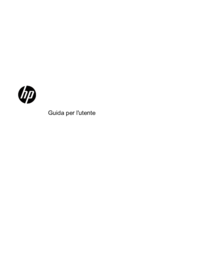







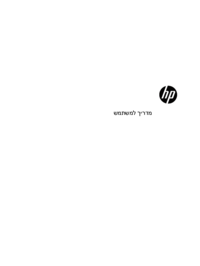





















 (38 pages)
(38 pages) (51 pages)
(51 pages) (148 pages)
(148 pages) (95 pages)
(95 pages) (40 pages)
(40 pages) (25 pages)
(25 pages) (59 pages)
(59 pages) (21 pages)
(21 pages) (54 pages)
(54 pages) (35 pages)
(35 pages) (47 pages)
(47 pages)







Comments to this Manuals